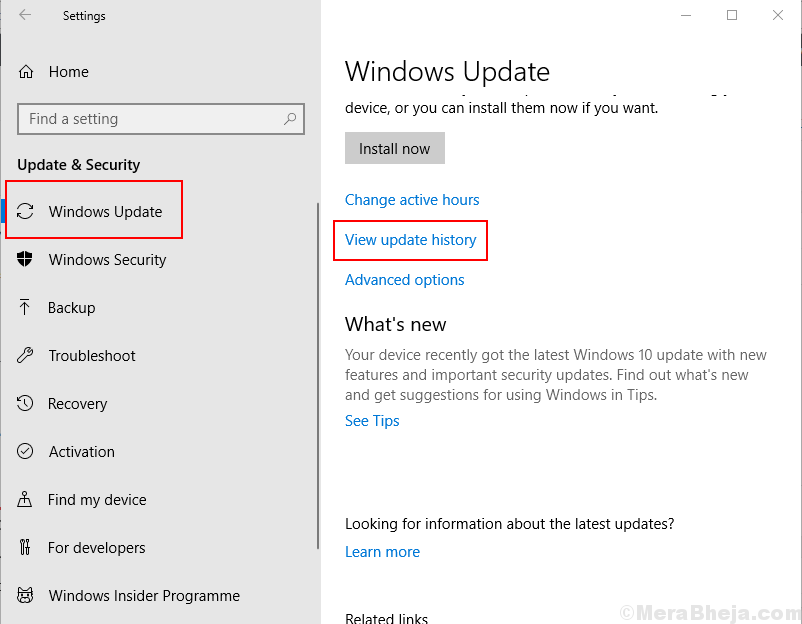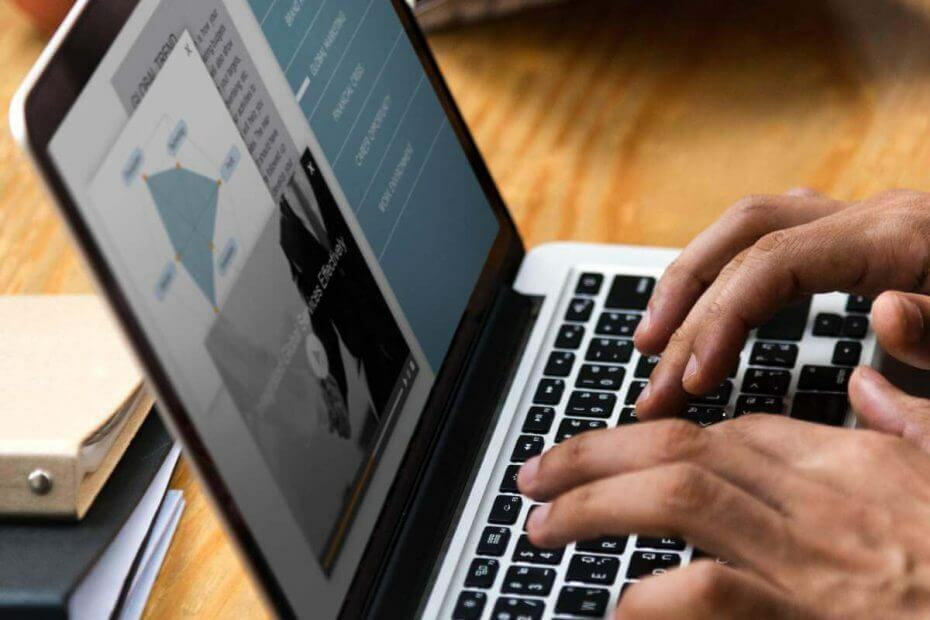
Αυτό το λογισμικό θα διατηρήσει τα προγράμματα οδήγησης σας σε λειτουργία και σε λειτουργία, διατηρώντας έτσι ασφαλή από συνηθισμένα σφάλματα υπολογιστή και αστοχία υλικού. Ελέγξτε όλα τα προγράμματα οδήγησης τώρα σε 3 εύκολα βήματα:
- Κατεβάστε το DriverFix (επαληθευμένο αρχείο λήψης).
- Κάντε κλικ Εναρξη σάρωσης για να βρείτε όλα τα προβληματικά προγράμματα οδήγησης.
- Κάντε κλικ Ενημέρωση προγραμμάτων οδήγησης για να λάβετε νέες εκδόσεις και να αποφύγετε δυσλειτουργίες του συστήματος.
- Το DriverFix έχει ληφθεί από το 0 αναγνώστες αυτόν τον μήνα.
Τα Windows 10 είναι ένα υπέροχο λειτουργικό σύστημα, αλλά συνοδεύεται από πολλές κρυφές λειτουργίες για τις οποίες ίσως να μην γνωρίζετε. Όλες αυτές οι λειτουργίες αναφέρονται στην ενότητα Ενεργοποίηση ή απενεργοποίηση των λειτουργιών των Windows και στο σημερινό άρθρο, θα σας δείξουμε πώς μπορείτε να τις ενεργοποιήσετε ή να τις απενεργοποιήσετε.
Πώς μπορώ να ενεργοποιήσω ή να απενεργοποιήσω τις προαιρετικές δυνατότητες των Windows;
Αποκτήστε πρόσβαση σε αυτήν τη δυνατότητα από τον Πίνακα Ελέγχου
- Ανοιξε Πίνακας Ελέγχου και πηγαίνετε στο Προγράμματα.
- Τώρα επιλέξτε Ενεργοποιήστε ή απενεργοποιήστε τις δυνατότητες των Windows.
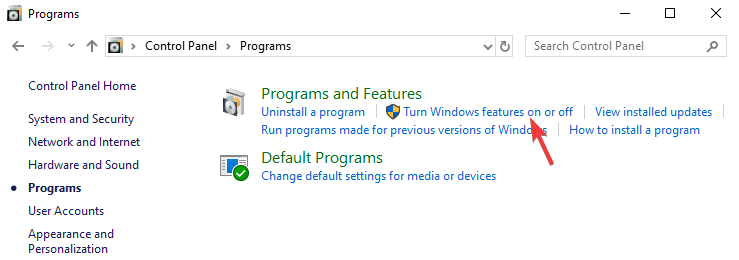
- Θα εμφανιστεί τώρα μια λίστα χαρακτηριστικών. Απλώς ελέγξτε τη λειτουργία που θέλετε να εγκαταστήσετε ή καταργήστε την επιλογή που θέλετε να καταργήσετε και κάντε κλικ Εντάξει.
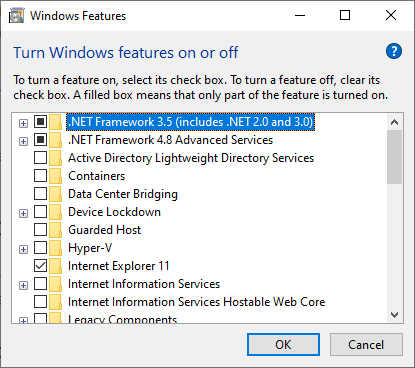
- Θα σας ζητηθεί να επανεκκινήσετε τον υπολογιστή σας για να εφαρμόσετε τις αλλαγές.
Εάν θέλετε να αποκτήσετε γρήγορη πρόσβαση σε αυτήν τη δυνατότητα, μπορείτε να χρησιμοποιήσετε την ακόλουθη μέθοδο:
- Τύπος Πλήκτρο Windows + R για να ανοίξετε το παράθυρο Εκτέλεση.
- Τώρα εισάγετε προαιρετικά χαρακτηριστικά και πατήστε Εισαγω ή κάντε κλικ Εντάξει.
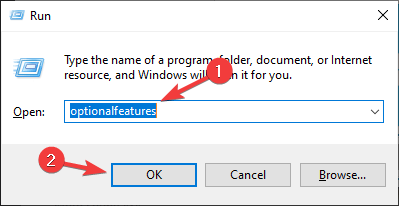
Θέλετε να ξεκλειδώσετε μυστικές δυνατότητες των Windows 10; Δείτε πώς μπορείτε να το κάνετε σαν επαγγελματίας!
Ποιες δυνατότητες είναι διαθέσιμες για εγκατάσταση;

Υπάρχουν περίπου 30+ προαιρετικές δυνατότητες διαθέσιμες για εγκατάσταση, αλλά θα επικεντρωθούμε σε πολλές πιο σημαντικές.
- .NET Framework 3.5 (περιλαμβάνει .NET 2.0 και 3.0) και .NET Framework 4.6 Προηγμένες υπηρεσίες – Αυτές οι δύο δυνατότητες απαιτούνται για την εκτέλεση εφαρμογών που έχουν δημιουργηθεί χρησιμοποιώντας το .NET Framework 3.5 ή 4.6.
- Hyper-V – Η τεχνολογία εικονικοποίησης της Microsoft που σας επιτρέπει να εκτελείτε εικονικές μηχανές στον υπολογιστή σας χωρίς λογισμικό τρίτων.
- Internet Explorer 11 – Εάν εξακολουθείτε να χρειάζεστε τον Internet Explorer στον υπολογιστή σας, θα πρέπει να γνωρίζετε ότι εξακολουθεί να είναι διαθέσιμος στα Windows 10.
- Χαρακτηριστικά πολυμέσων - Αυτό περιλαμβάνει το Windows Media Player και άλλα στοιχεία πολυμέσων.
- Microsoft Print σε PDF - Μια δυνατότητα που σας επιτρέπει να "εκτυπώνετε" τα έγγραφά σας απευθείας σε αρχεία PDF αντί για έναν πραγματικό εκτυπωτή.
- Windows PowerShell 2.0 - Διεπαφή γραμμής εντολών παρόμοια με τη γραμμή εντολών, αλλά πιο προηγμένη.
- Υποσύστημα Windows για Linux (Beta) – Αυτή η δυνατότητα σάς παρέχει πρόσβαση στη γραμμή εντολών του Ubuntu και σας επιτρέπει να χρησιμοποιείτε τις ίδιες εντολές που θα χρησιμοποιούσατε σε ένα σύστημα Linux.
Αυτές είναι μερικές από τις πιο αξιοσημείωτες δυνατότητες που μπορείτε να ενεργοποιήσετε / απενεργοποιήσετε, αλλά υπάρχουν πολύ περισσότερες διαθέσιμες.
Ορίστε, ένας γρήγορος και εύκολος οδηγός για τον τρόπο χρήσης Ενεργοποίηση ή απενεργοποίηση των δυνατοτήτων των Windows στον υπολογιστή σας.
Όπως μπορείτε να δείτε, οι περισσότερες από τις διαθέσιμες λειτουργίες εδώ είναι για προχωρημένους χρήστες και πιθανότατα δεν θα χρειαστεί να τις ενεργοποιήσετε ή να τις απενεργοποιήσετε σύντομα.
Ελπίζουμε να βρείτε αυτό το άρθρο ενημερωτικό και ότι έχετε πλέον καλύτερη κατανόηση των προαιρετικών λειτουργιών των Windows.
- Πώς να συνδεθείτε στα Windows 10 χωρίς κωδικό πρόσβασης
- Τρόπος χρήσης του νέου ιστορικού και συγχρονισμού του πρόχειρου των Windows 10
- Τρόπος ενημέρωσης προγραμμάτων οδήγησης στα Windows 10: Χρησιμοποιήστε αυτές τις 4 μεθόδους